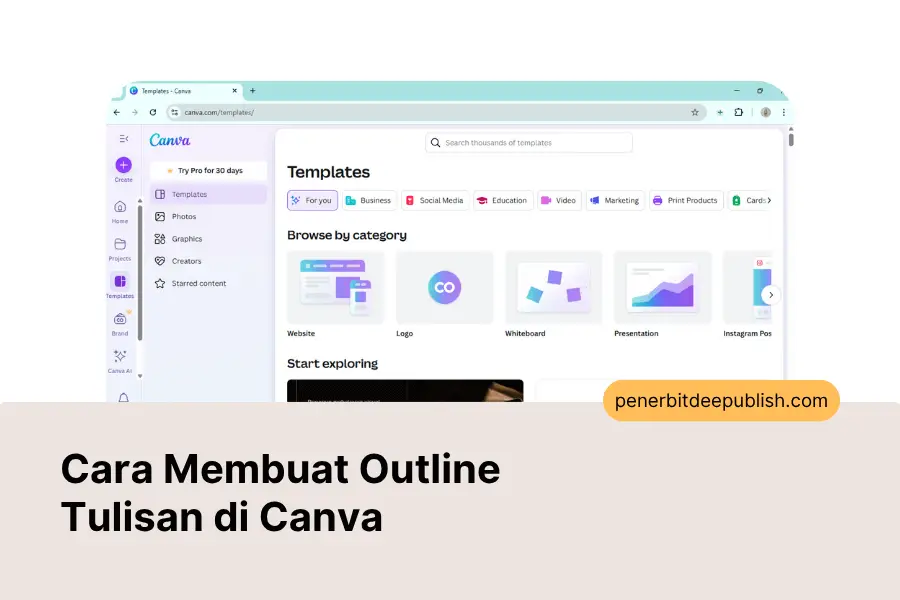Sudahkah Anda mengetahui cara membuat outline tulisan di Canva? Membuat outline atau kerangka tulisan tidak melulu hanya bisa dilakukan manual. Anda juga bisa menggunakan alat bantu dengan teknologi terkini, salah satunya aplikasi Canva.
Canva dikenal publik luas sebagai salah satu aplikasi penyedia tema-tema desain untuk berbagai kebutuhan. Seperti membuat konten untuk diunggah di media sosial, desain poster, kartu nama, CV, dan lain sebagainya dengan mengedit tema yang disediakan.
Menariknya, Canva juga bisa digunakan oleh para penulis untuk membantu proses menyusun naskah. Salah satunya bisa digunakan untuk pembuatan outline tulisan selain membantu membuatkan ilustrasi. Lalu, bagaimana caranya? Berikut informasinya.
Apa Itu Outline Tulisan?
Sebelum membahas bagaimana cara membuat outline tulisan di Canva, Anda perlu memahami dulu apa itu outline tulisan. Kemudian, kenapa para penulis sangat disarankan untuk membuat outline tersebut sebelum mulai proses menulis?
Dikutip melalui salah satu artikel ilmiah yang terbit di jurnal pengabdian kepada masyarakat ABDI WIRALODRA, outline tulisan adalah daftar topik atau poin yang diurutkan yang merupakan ringkasan isi naskah.
Outline tulisan disebut juga dengan istilah kerangka tulisan. Disebut sebagai kerangka karena isi dari outline ini adalah daftar poin-poin dari isi naskah buku yang akan disusun. Setiap poin ini akan dikembangkan menjadi bab dan subbab utuh.
Outline tulisan membantu para penulis menentukan proses menulis naskah diawali dengan membahas apa, topik yang akan dibahas dan dijabarkan apa saja, dan mengatur alur penyampaian setiap topik tersebut sehingga runtut dan sesuai alur logika.
Membuat outline bisa menjadi mudah dan bisa juga menjadi susah. Anda bisa mempertimbangkan untuk mempelajari tata cara membuat outline tulisan di Canva karena akan jauh lebih mudah, apalagi jika sudah terbiasa menggunakan aplikasi ini.
Penggunaan aplikasi Canva akan membantu membuat outline tulisan dengan tampilan visual yang menarik. Sekaligus membantu menambahkan elemen tertentu untuk dipakai menyelipkan catatan khusus. Misalnya referensi yang bisa digunakan, batasan pembahasan, dll yang dibutuhkan.
Secara umum, tampilan outline tulisan yang dibuat di aplikasi Canva akan jauh berbeda dengan outline yang dibuat di aplikasi pengolah kata. Baik itu di Ms Word, Google Docs, maupun aplikasi lain yang lebih sering digunakan penulis membuat outline.
Artikel terkait kerangka ide, tulisan, dan penelitian:
- Kerangka Konsep, Cara Menyusun dan Contoh
- Kerangka Berpikir: Cara Membuat dan Contoh Lengkap
- Outline Penelitian: Manfaat, Cara Membuat, Contoh
Arti Penting Membuat Outline Sebelum Mulai Menulis
Mempelajari dan mempraktekan cara membuat outline tulisan di Canva tentu butuh sumber daya. Baik itu sumber daya dalam bentuk waktu, tenaga, dan bahkan biaya jika merasa lebih nyaman memakai Canva dalam versi premium yang berbayar.
Namun, semua sumber daya yang dicurahkan di awal penulisan naskah tersebut tidak akan sia-sia. Pasalnya, menyusun outline tulisan memiliki banyak arti penting yang membuatnya perlu dilakukan oleh para penulis, diantaranya:
1. Meminimalkan Risiko Writer’s Block
Outline tulisan yang disusun sebelum memulai proses menulis bisa membantu mencegah writer’s block. Writer’s block merupakan kondisi penulis mendadak kehabisan ide untuk melanjutkan tulisan yang dibuat.
Kondisi ini dialami oleh semua penulis, terutama yang mengalami burnout dengan banyak faktor pemicu. Jika terjadi, penulis bisa kembali mengecek isi outline tulisan yang dibuat. Sehingga mendorong munculnya ide tulisan.
Sebab saat menyusun outline inilah, penulis mengatur apa saja yang akan dibahas. Sehingga membantu penulis memahami topik di setiap bab atau bagian naskah. Ketika terjadi writer’s block, isi outline bisa menjadi pengingat.
GRATIS! Download Panduan Cara Mengatasi Writer’s Block
2. Membantu Menjaga Fokus dalam Menulis
Arti penting yang kedua dari pembuatan outline tulisan adalah membantu menjaga fokus. Selama mengembangkan naskah, penulis bisa saja kurang fokus sehingga memberi informasi atau penjelasan keluar dari topik utama.
Hal ini tentu menjadikan pembahasan melebar dan tidak lagi relevan dengan topik utama. Naskah pun bisa membutuhkan waktu lebih lama untuk diselesaikan karena pembahasan yang tidak lagi terfokus pada satu topik.
Outline bisa mencegah kemungkinan tersebut, karena sudah ada poin-poin yang akan dikembangkan. Sejak awal, outline akan memastikan penulis hanya menjabarkan informasi yang terfokus.
3. Membantu Mengatur Batasan Pembahasan
Arti penting yang ketiga dari outline tulisan adalah membantu mengatur batasan pembahasan. Hal ini masih berkaitan dengan poin sebelumnya. Namun, outline juga efektif memastikan penulis mampu mengatur pembahasan di setiap bab.
Misalnya, saat menyusun buku monograf, penulis bisa memastikan setiap bab akan membahas poin apa saja. Sehingga batasannya jelas dan tidak ada pengulangan pembahasan di bab berikutnya.
Batasan pembahasan terbentuk karena penulis mengatur poin utama setiap bab dan subbab sejak awal. Dengan panduan yang jelas dari outline, pembahasan di setiap halaman naskah teratur, terstruktur, dan batasan pembahasannya jelas.
4. Membantu Memastikan Alur Naskah Sudah Tepat
Mempelajari tata cara membuat outline tulisan di Canva membantu mengatur alur naskah. Naskah karya tulis ilmiah maupun nonilmiah tentunya wajib memiliki alur yang baik. Dimana runtut agar mudah dipahami.
Mengatur alur di dalam naskah bisa lebih sulit jika tidak memakai outline karena pengaturannya membutuhkan kemampuan untuk menentukan mana dulu yang harus dibahas, diikuti poin mana, dan seterusnya. Adanya outline membantu mengatur dari awal sehingga dijamin alurnya tepat dan pas.
5. Memberi Motivasi untuk Menulis
Outline tulisan ternyata tidak hanya membantu mengatur isi pembahasan naskah tulisan dan menjaga fokus. Namun juga menjadi sumber motivasi bagi penulis untuk menyelesaikan tulisan yang mereka buat.
Bagaimana hal ini terjadi? Jadi, outline akan mencantumkan daftar topik dalam bab dan subbab (judul) yang akan dikembangkan. Jika sudah sampai bab sekian, dan melihat bab berikutnya membahas apa. Kemudian kurang berapa topik lagi. Maka penulis bisa lebih semangat untuk segera menyelesaikan seluruh bab.
Jadi, bagi para penulis yang selama ini sering kehabisan motivasi menulis di tengah jalan. Kemudian cukup sering naskahnya terbengkalai. Ada baiknya mencoba cara ini di Canva, agar punya motivasi untuk terus menulis.
6. Membantu Menyelesaikan Naskah dengan Cepat
Tahukah Anda bahwa dengan outline tulisan, maka naskah Anda bisa selesai lebih cepat? Hal ini dapat terjadi karena outline membantu mengatur alur pembahasan dan menjelaskan apa saja yang perlu dibahas dalam naskah.
Selain itu, outline bisa menjadi sumber motivasi untuk terus menulis karena penulisa terus konsisten mengembangkan outline tersebut. Tanpa sadar satu naskah tulisan berhasil diselesaikan lebih cepat dari biasanya.
7. Menjadi Media untuk Mencatat Ide Tulisan
Menyusun outline tulisan adalah salah satu upaya untuk mencatat ide tulisan sehingga tidak hilang dan terlupa begitu saja. Outline akan merangkum apa saja yang akan dibahas di dalam naskah tulisan, dari bab awal sampai akhir.
Ketika ide tulisan didapatkan akan membahas apa, urutannya bagaimana, maka tinggal dicantumkan di outline. Outline menjadi media untuk mencatat ide tulisan sehingga apa yang ingin ditulis bisa lebih rinci karena semua ide dicatat dengan baik dan diurutkan.
Sudah lama mencari tapi belum menemukan ide terbaik? Cara Anda bisa saja masih salah. Ikuti panduan berikut:
- Brainstorming, Tips dan Cara Dapat Ide Agar Hasil Maksimal
- Manfaatkan Second Brain untuk Kumpulkan Ide Tulisan
- Kehabisan Ide Menulis? Ini 6 Cara Mencari Ide Saat Buntu
Cara Membuat Outline Tulisan di Canva
Lalu, bagaimana cara membuat kerangka tulisan di Canva? Secara umum, Canva membantu membuat visualisasi dari outline tulisan. Tidak ada template atau tema khusus untuk membuat outline.
Secara garis besar, ada tiga jenis outline yang bisa dibuat melalui Canva dan hasilnya dalam bentuk desain atau visual, yakni membuat outline tulisan dalam bentuk infografik, mind maps, dan diagram alir atau flowchart.
Jika Anda berencana membuat outline tulisan dengan listicle atau penomoran yang mencantumkan daftar poin yang akan dikembangkan pada naskah, Anda tidak harus memakai Canva, melainkan memakai aplikasi pengolah kata seperti Word dan Google Docs.
Jika berencana membuat outline dalam bentuk infografik di aplikasi Canva. Berikut tata cara membuat outline tulisan di Canva yang perlu dilakukan:
1. Buka Aplikasi Canva
Tahap yang pertama untuk membuat outline tulisan di Canva adalah masuk dulu ke aplikasi Canva itu sendiri. Canva bisa diakses melalui browser sehingga Anda bisa masuk ke websitenya untuk mulai membuat outline.
Opsional yang kedua adalah menginstal aplikasi Canva di perangkat smartphone melalui PlayStore maupun AppStore. Selanjutnya, Anda bisa membuat outline tulisan dengan template infografik.
Akses melalui website maupun aplikasi mobile wajib registrasi akun. Jadi, pastikan registrasi akun dulu dan bisa login dengan akun Google. Jika sudah memiliki akun, silakan login saja dan melanjutkan ke tahap kedua.
2. Memilih Template Infografik
Tahap kedua adalah memilih template infografik. Caranya adalah cari pilihan desain “Infographic” pada halaman utama website dan aplikasi mobile Canva.
Jika sudah ditemukan, silakan di klik. Secara otomatis akan ditampilkan pilihan template. Ada yang bisa digunakan pengguna gratis, ada yang hanya untuk pengguna berbayar. Silahkan memilih template yang strukturnya vertikal agar memudahkan pembuatan outline tulisan.
3. Mengubah Teks Template dengan Daftar Poin Naskah
Tahap ketiga, setelah Anda menentukan template infografik yang sesuai selera dan kebutuhan. Maka masuk ke tahap penyusunan outline. Anda bisa klik bagian teks pada template untuk diubah sesuai susunan outline tulisan yang dikehendaki.
Masukkan semua poin yang akan dikembangkan di dalam naskah. Selain mengandalkan teks pada template, Anda juga bisa menambahkan elemen teks jika diperlukan. Jadi, tidak harus mengikuti tampilan template yang dipilih.
4. Menambahkan Elemen Visual
Tahap yang keempat dalam menambah elemen visual. Misalnya menambah ikon catatan, untuk ditambahkan teks berisi penjelasan singkat dari poin yang akan dikembangkan sehingga mencegah terlupa harus membahas apa di poin tersebut.
Pada tahap ini, Anda juga bisa mengatur perbedaan warna untuk setiap bab. Misalnya bab I diberi warna pink, bab II diberi warna biru muda, dan seterusnya. Dengan demikian, visual lebih menarik dan lebih mudah membedakan batasan outline di setiap bab.
5. Simpan Infografik atau Diunduh
Setelah selesai menyusun outline, maka silahkan menyimpan hasil infografik yang dibuat ke perangkat. Caranya dengan mengunduh hasil desain tersebut. Jika akses melalui website, Anda bisa mengecek tombol download di sisi sebelah kanan layar perangkat.
Jika memakai versi aplikasi mobile, maka cek bagian pojok kanan atas untuk menemukan ikon download berupa tanda panah ke bawah di dalam kotak. Tunggu sampai proses mengunduh selesai, agar hasil outline bisa dilihat tanpa terhubung ke internet atau dicetak ke media kertas.